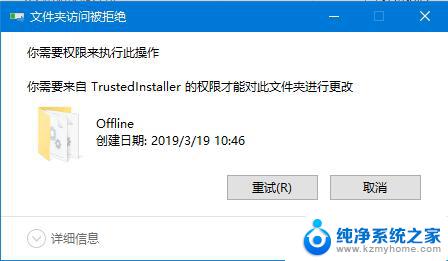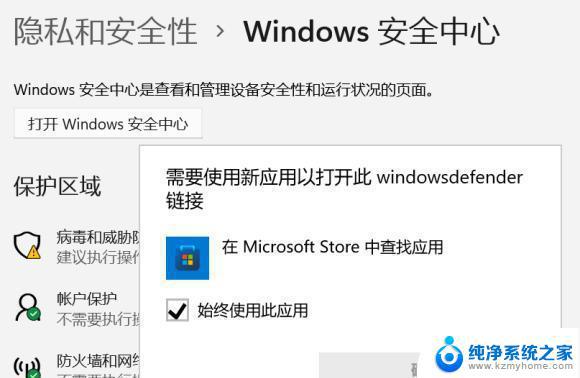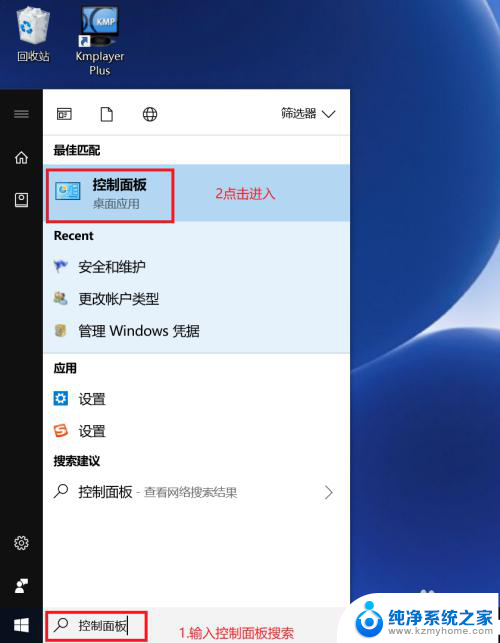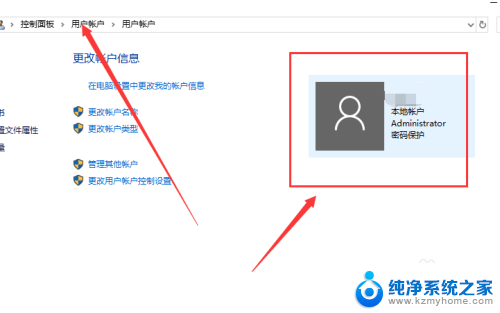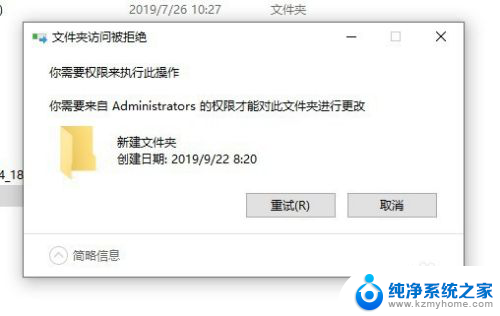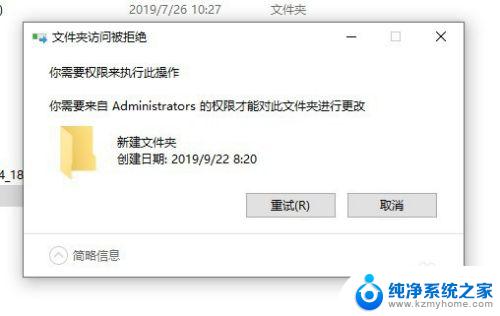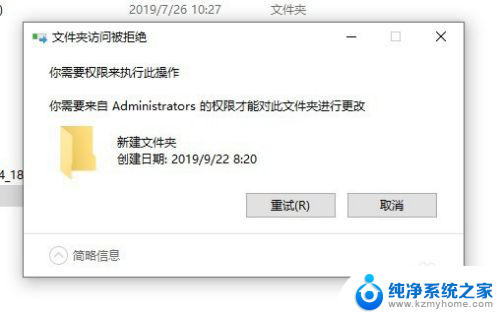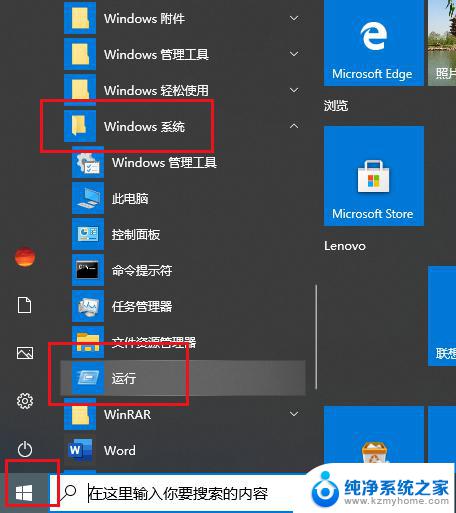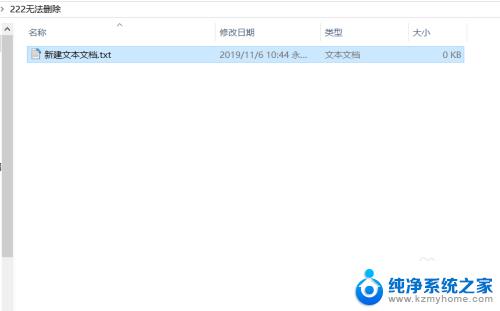你需要权限来执行此操作win10 Win10怎么解决你需要权限才能执行此操作提示
你需要权限来执行此操作win10,在使用Win10操作系统时,有时候我们会遇到一个提示:你需要权限来执行此操作,这种情况可能会让我们感到困惑和不知所措。幸运的是Win10提供了一些解决方法来解决这个问题。今天我们将探讨一些解决你需要权限来执行此操作提示的有效方法,以便我们能够顺利地完成所需的操作。无论是在个人还是工作环境中,这些方法都将帮助我们更好地管理和控制我们的计算机。让我们一起来了解吧!
操作方法:
1.右键点击你要修改的文件,选择属性;
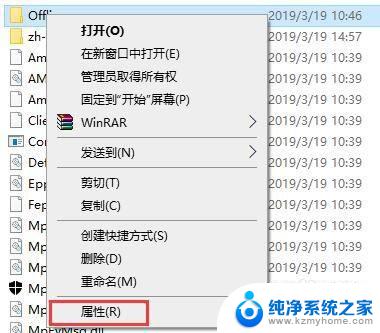
2.然后点击【安全】选项卡,再点击【高级】按钮;
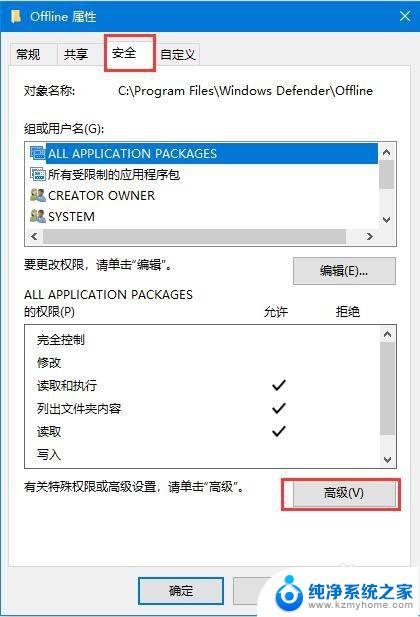
3.进入高级设置中,再点击“更改”;
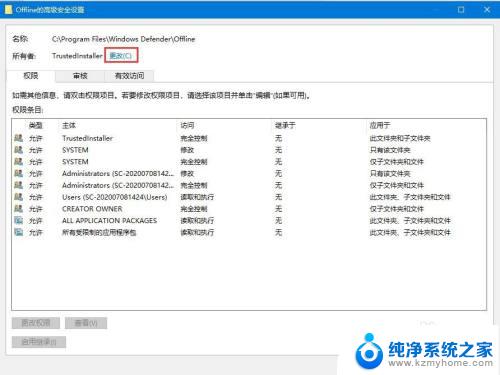
4.在选择用户和组中,我们再点击高级;
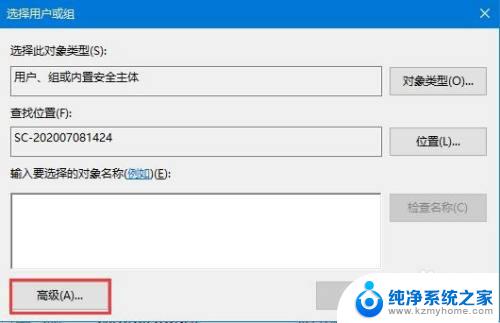
5.按着点击“立即查找”,之后会列出用户。我们选择当前帐户,小编的是Adminitrator 选中后点击确认;
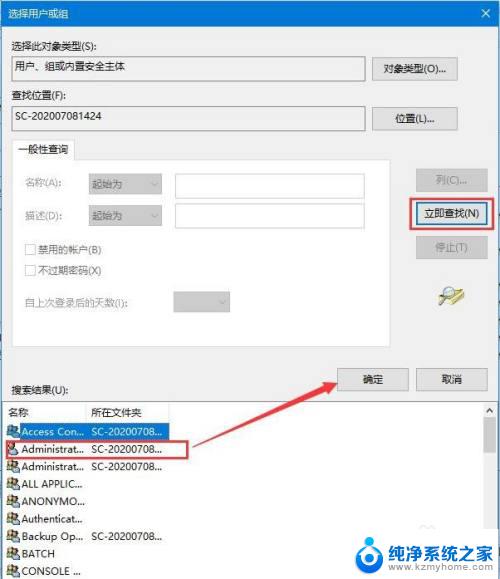
6.按着点击“立即查找”,之后会列出用户。我们选择当前帐户,小编的是Adminitrator 选中后点击确认;
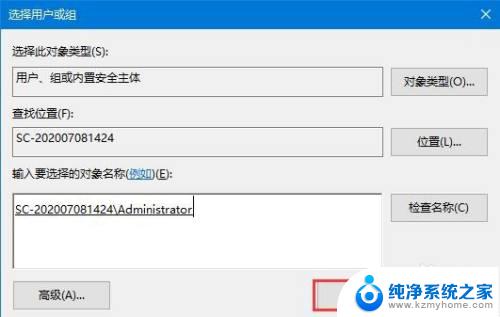
7.这时所有者已经改好了,确定保存;(如果是文件夹,那么还需要勾选“替换子容器和对象所有者”)
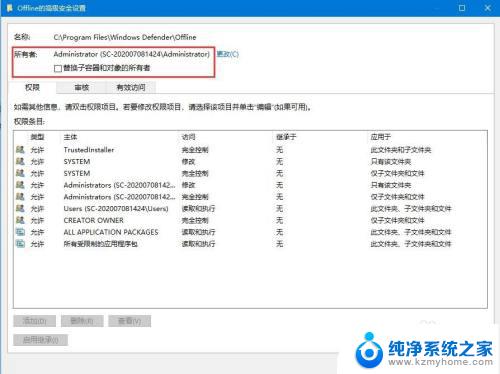
8.确定后回到文件属性-安全界面,然后我们选中刚刚添加的所有者。也就是你的用户名,然后点击编辑;
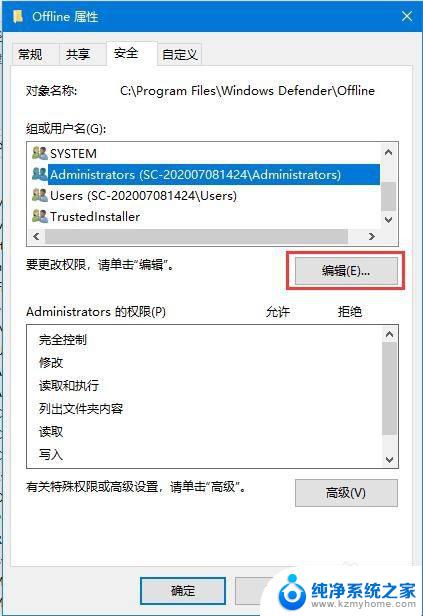
9.接着还是选中你的用户名,然后下方权限处勾选完全控制;最后确定保存。
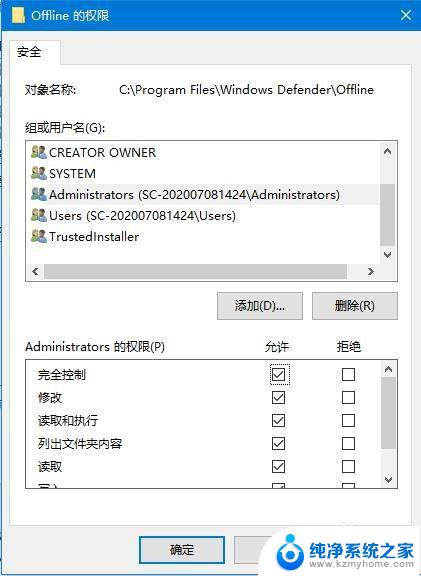
以上就是需要权限才能执行此操作的所有内容,如果遇到这种情况,你可以根据本文提供的操作进行解决-非常简单快速,一步到位。